Messenger nie może otworzyć załącznika lub linku? Oto co robić

Messenger nie może otworzyć załącznika lub linku? Dowiedz się, jak rozwiązać ten problem dzięki sprawdzonym krokom i wskazówkom.

Zastanawiasz się, dlaczego bot muzyczny Discord pozostaje w tyle/glitchy/zniekształcony , możesz mieć pewność, że nie jesteś sam. Wielu użytkowników Discorda zgłaszało, że dźwięk Groovy'ego znika na kilka sekund lub jest opóźniony.
Cóż, według twórców botów, problem jest związany głównie z regionem serwera głosowego Discord , a najlepszą sztuczką, aby rozwiązać problem z opóźnieniem bota Discord Music, jest przełączenie regionu serwera głosowego na inny i ponowne przełączenie go z powrotem.
A to po prostu przypisze Cię do nowego serwera w tym regionie. Jeśli jednak ta sztuczka nie zadziała, na szczęście istnieją również inne poprawki.
Dzisiaj w tym artykule podzielę się najlepszymi możliwymi rozwiązaniami, aby naprawić problem z opóźnieniami/zacinaniem się/zniekształceniami bota Discord.
Ale najpierw spójrz na niektóre z najczęstszych przyczyn tego problemu.
Dlaczego mój bot Discord Music opóźnia się?
Cóż, problem jest najprawdopodobniej spowodowany przez serwery głosowe Discorda, poza tym są też inne powody. Poniżej przyjrzyj się niektórym z nich:
Ze względu na słabe połączenie internetowe – boty muzyczne przesyłają strumieniowo z szybkością transmisji bitów i różni się to od Twojego kanału głosowego. Jeśli więc korzystasz ze słabego połączenia internetowego, możesz napotkać opóźnienie podczas przesyłania strumieniowego dźwięku.
Utrata pakietów — gdy dane na żywo lub dźwięk są przesyłane przez Internet, istnieje możliwość, że coś pójdzie nie tak i spowoduje utratę pakietów. Dane są przesyłane w małych porcjach i nazywają się pakietami, a jeśli którekolwiek z nich nie dotrą prawidłowo, zostaną utracone i dlatego nazywają się utratą pakietów.
Oto powody, dla których bot Discord opóźnia się podczas odtwarzania muzyki, teraz postępuj zgodnie z obejściem, aby rozwiązać ten irytujący problem.
Jak naprawić opóźnienie bota Discord Music?
Rozwiązanie 1 – Zmień region serwera głosowego
Jak wspomniano powyżej, szybka sztuczka, aby naprawić opóźnienie bota Discord, polega na zmianie serwerów głosowych Discord. Okazuje się również, że im bliżej fizycznej lokalizacji serwera, tym mniejszy jest problem z opóźnieniem.
Tak więc wykonaj następujące kroki, aby to zrobić:
Ale zanim przejdziesz do kroków, upewnij się, że musisz być właścicielem serwera lub mieć rolę z włączonymi uprawnieniami serwera Manager.
Jeśli masz te uprawnienia, przejdź dalej, aby wykonać następujące czynności:
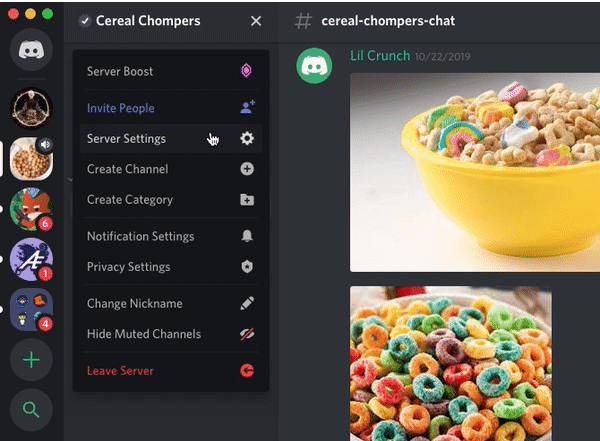
Teraz, gdy zmiany są zapisywane, zweryfikuj bota muzycznego na czacie lub w strumieniu, aby sprawdzić, czy problem z opóźnieniem został rozwiązany.
Cóż, w wielu przypadkach zmiana regionu serwera działa wtedy, aby naprawić problem z opóźnieniami/usterkami/zniekształceniami bota muzycznego.
Co więcej, możesz zmienić region serwera głosowego również w sekcji wiadomości bezpośrednich i połączeń.
Postępuj zgodnie z podanymi instrukcjami, aby to zrobić:
Teraz Discord automatycznie zastosuje określony serwer jako preferowany region serwera głosowego.
Szacuje się, że zmiana serwera głosowego na bliższą fizyczną lokalizację działa dla Ciebie. Ale samo posiadanie dobrego pinga nie wystarczy, Twoi znajomi i inni członkowie również powinni potrzebować świetnego pinga, aby uniknąć opóźnień lub problemów z usterkami.
Tak więc w tym przypadku najlepiej jest znaleźć środek między tobą a twoimi przyjaciółmi, a nie z dwóch różnych lub wielu regionów.
Wielu użytkowników zgłosiło również, że napotkało problem z opóźnieniem Discord w systemie Windows 10, jeśli masz również ten problem, przeczytaj nasz przydatny przewodnik , aby rozwiązać problem.
Rozwiązanie 2 – Sprawdź usługę hostingową
Jeśli sam hostujesz bota Discord , sprawdź, czy obciąża on Twój serwer. Podczas próby wgrania kilku rzeczy naraz zasoby przypisane do bota muzycznego mogą być stresujące.
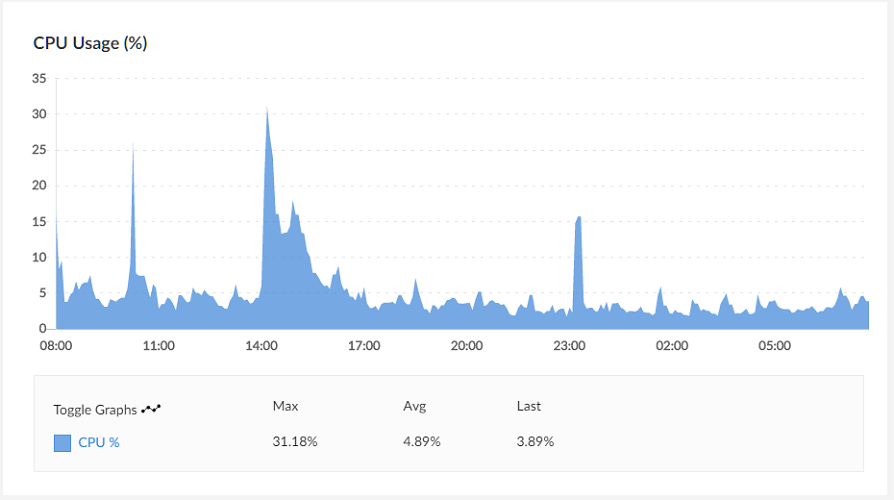
I to może powodować problemy z opóźnieniami lub jąkaniem. Co więcej, jeśli problem nadal występuje, możesz wypróbować innego bota muzycznego Discord, takiego jak Groovy, Octave, Hydra, Chip itp., A to może pomóc w pozbyciu się problemu opóźnionego bota spowodowanego ograniczeniami bota.
Cóż, w przypadku samodzielnie hostowanych botów muzycznych sprawdź zasoby hostingu i uaktualnij, aby zapobiec wszelkiego rodzaju stresowi lub uderzeniu na serwerze.
Zalecane rozwiązanie do rozwiązywania różnych problemów z komputerem
Jeśli Twój komputer lub laptop z systemem Windows 10 działa wolno lub wyświetla różne błędy i problemy, zaleca się przeskanowanie systemu za pomocą narzędzia do naprawy komputera .
Jest to wielofunkcyjne narzędzie, które po skanowaniu raz wykrywa i naprawia różne błędy komputera oraz naprawia uszkodzone pliki systemowe.
Nie tylko to, ale możesz także naprawić inne krytyczne błędy komputera, takie jak błędy BSOD, błędy DLL, naprawianie wpisów rejestru, błędy uruchomieniowe, błędy aplikacji i wiele innych .
Pobierz narzędzie do naprawy komputera, aby zoptymalizować wydajność komputera z systemem Windows 10
Wniosek:
Discord jest niewątpliwie przydatną platformą do przesyłania wiadomości i dystrybucji cyfrowej, która staje się bardzo popularna w grach na żywo.
Pozwala to również użytkownikom odtwarzać piosenki, filmy na czacie i innym członkom. Ale ostatnio wielu użytkowników zgłosiło, że bot muzyczny Discord opóźnia się podczas odtwarzania muzyki lub podczas czatu.
Więc tutaj podzieliłem się najlepszymi możliwymi rozwiązaniami, aby naprawić opóźnienia / zacinanie się bota Discord, problemy z dźwiękiem.
Szacuje się, że udało Ci się rozwiązać problem, wykonując którykolwiek z naszych problemów. Mam nadzieję, że artykuł Ci odpowiada.
Śledź nas również, aby czytać więcej interesujących artykułów.
Powodzenia..!
Messenger nie może otworzyć załącznika lub linku? Dowiedz się, jak rozwiązać ten problem dzięki sprawdzonym krokom i wskazówkom.
Dowiedz się, jak szybko stworzyć grupę kontaktów w Outlook, aby efektywnie zarządzać swoimi wiadomościami e-mail. Oszczędzaj czas z naszą szczegółową instrukcją.
Dowiedz się, jak rozwiązać problem z błędem 740 żądana operacja wymaga podniesienia Windows 10 problemów z rozwiązaniami przedstawionymi w tym artykule.
Jeśli chcesz mieć większą kontrolę nad tym, które witryny próbują uzyskać dostęp na Twoim komputerze, oto jak skutecznie zarządzać uprawnieniami witryny w Microsoft Edge.
Poznaj najlepsze emulatory PS4 na PC, które pozwolą Ci grać w gry na konsole PlayStation 4 za darmo na komputerach z Windows.
Odkryj możliwe rozwiązania, aby naprawić błąd wyjątku nieznanego oprogramowania (0xe0434352) w systemie Windows 10 i 11 podany tutaj…
Jak usunąć animacje z prezentacji PowerPoint, aby dostosować ją do profesjonalnych standardów. Oto przydatne wskazówki.
Radzenie sobie z Wicked Whims, które nie działają w Sims 4. Wypróbuj 6 skutecznych rozwiązań, takich jak aktualizacja modów i więcej.
Odkryj jak naprawić problem z kontrolerem PS4, który się nie ładuje. Sprawdź 8 prostych rozwiązań, w tym testy kabli, portów oraz reset kontrolera.
Dowiedz się, jak naprawić Operacja nie zakończyła się pomyślnie, ponieważ plik zawiera wirusa Windows 11/10 i nie można otworzyć żadnego pliku…

![[NAPRAWIONO] Błąd 740 Żądana operacja wymaga podwyższenia systemu Windows 10 [NAPRAWIONO] Błąd 740 Żądana operacja wymaga podwyższenia systemu Windows 10](https://luckytemplates.com/resources1/images2/image-2122-0408150409645.png)





![Napraw kontroler PS4 nie ładuje się [8 łatwych ROZWIĄZAŃ] Napraw kontroler PS4 nie ładuje się [8 łatwych ROZWIĄZAŃ]](https://luckytemplates.com/resources1/images2/image-9090-0408151104363.jpg)
![Operacja nie została zakończona pomyślnie, ponieważ plik zawiera wirusa [NAPRAWIONO] Operacja nie została zakończona pomyślnie, ponieważ plik zawiera wirusa [NAPRAWIONO]](https://luckytemplates.com/resources1/images2/image-4833-0408151158929.png)